
时间:2021-01-13 06:06:49 来源:www.win10xitong.com 作者:win10
win10系统在使用的时候有一些用户发现了有win10ipv4无internet访问权限解决方法的问题,而且如果遇到win10ipv4无internet访问权限解决方法的问题又对电脑接触的时间不长,那就不知道该怎么解决了。要是你想要你的电脑知识越来越丰富,这一次就可以自己试试独立来解决吧。在查阅了很多资料后,小编整理了方法步骤:1、首先需要我们先打开电脑桌面上“我的电脑”图标,双击进入。进入后上方会出现“控制面板”按钮,点击进入控制面板按钮。2、进入控制面板窗口后会出现“网络和共享中心”按钮,点击并进入网络和共享中心即可很快速的解决了。要是你没有看懂,那再看看下面的具体win10ipv4无internet访问权限解决方法的处理方式。
win10ipv4无互联网访问权限解决方案;
1.首先,我们需要打开电脑桌面上的“我的电脑”图标,双击进入。进入后,“控制面板”按钮会出现在上部。单击“进入控制面板”按钮。
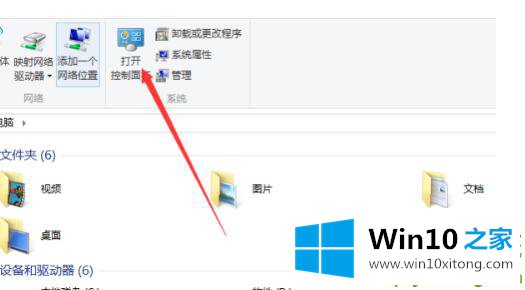
2.进入控制面板窗口后,将出现“网络和共享中心”按钮。单击并进入网络和共享中心。
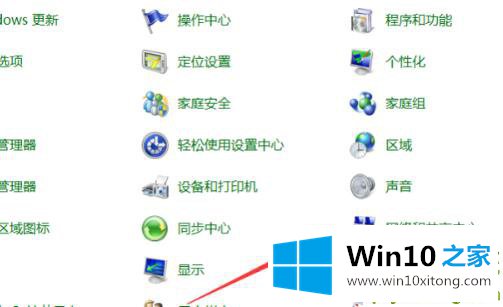
3.进入网络和共享中心界面,你会看到一个网络连接的名称。点击名称。
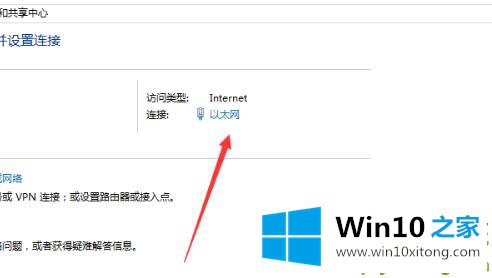
4.点击后,界面上会出现一个浮动窗口。单击浮动窗口左下角的“属性”按钮。
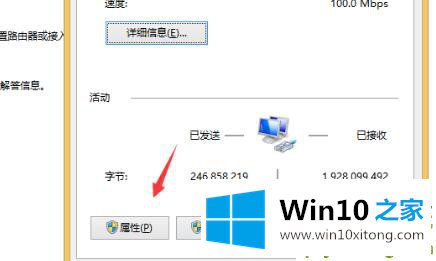
5.进入属性暴露界面后,找到“互联网协议版本4(TCP/IPV4)”按钮,双击。
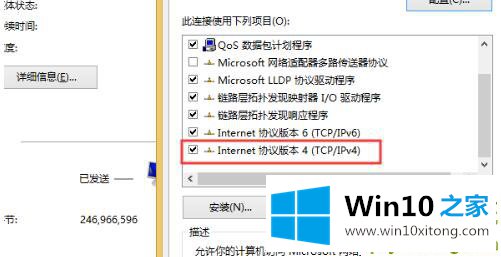
6.在弹出的网络属性对话框中,勾选自动获取IP地址和自动获取DNS服务器地址,然后点击确定按钮,解决网络访问受限的问题。
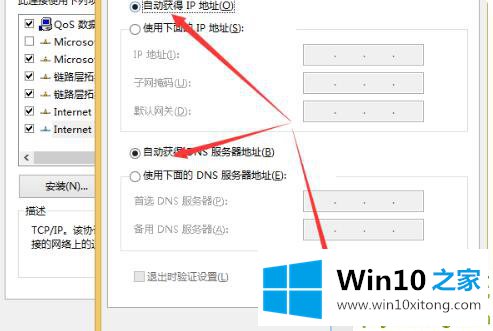
到这里,win10ipv4无internet访问权限解决方法的处理方式就给大家说到这里了,如果这篇文章对你有所帮助,那么希望你继续支持本站。